AIサマリー
WP Mail SMTPライセンスを別のURLに移動しますか?ステージングサイトから起動する場合、または別のサイトでWP Mail SMTPを使用したい場合は、新しいドメインにライセンスを転送する必要があります。
このガイドでは、あるサイトでWP Mail SMTPライセンスを非アクティブ化し、別のサイトでアクティブ化する方法を説明します。
1.現在のサイトのWP Mail SMTPライセンスを停止する
WP Mail SMTPライセンスを無効にするには、サイトのWordPress管理エリアから、またはWP Mail SMTPアカウントページからという2つの方法があります。以下では、両方のオプションについて説明します:
WordPressの管理画面からサイトライセンスを無効にする
この方法では、まずWordPressサイトにログインする必要がある。
ログインしたら、WP Mail SMTP " Settings を開き、サイトの License Key フィールドを表示することができます。
右側の「Deactivate Key」ボタンをクリックする。
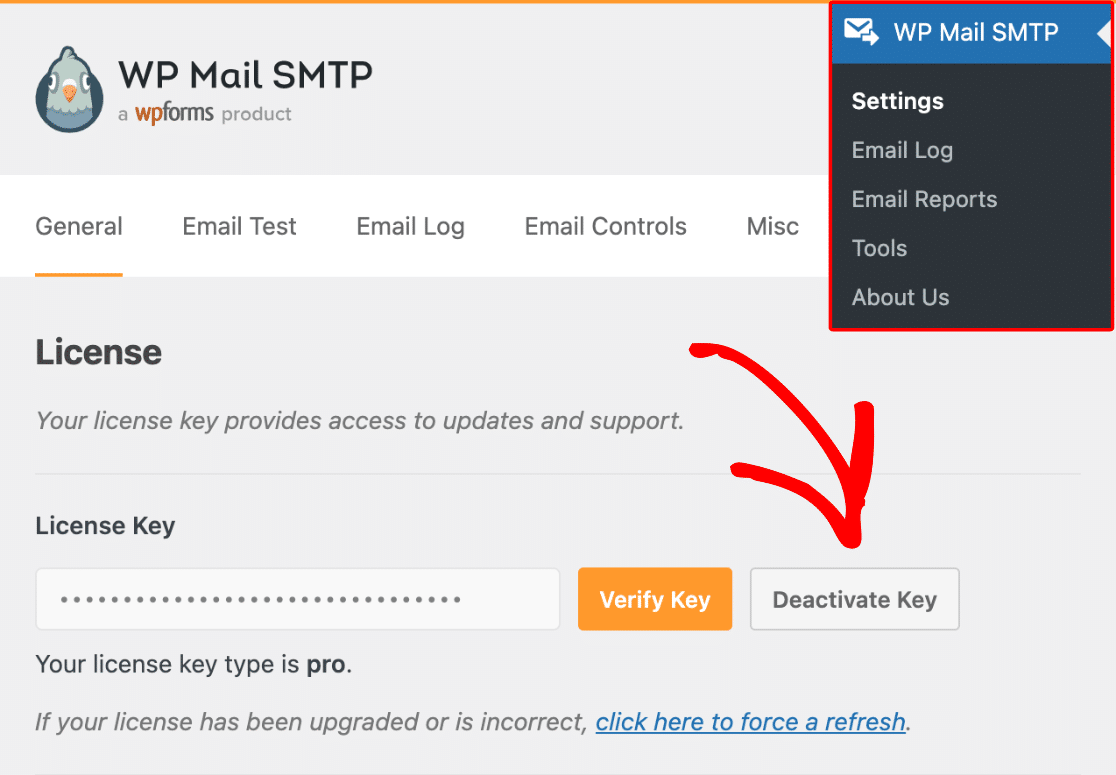
その後、キーが正常に無効化されたことを確認する通知が表示されるはずです。
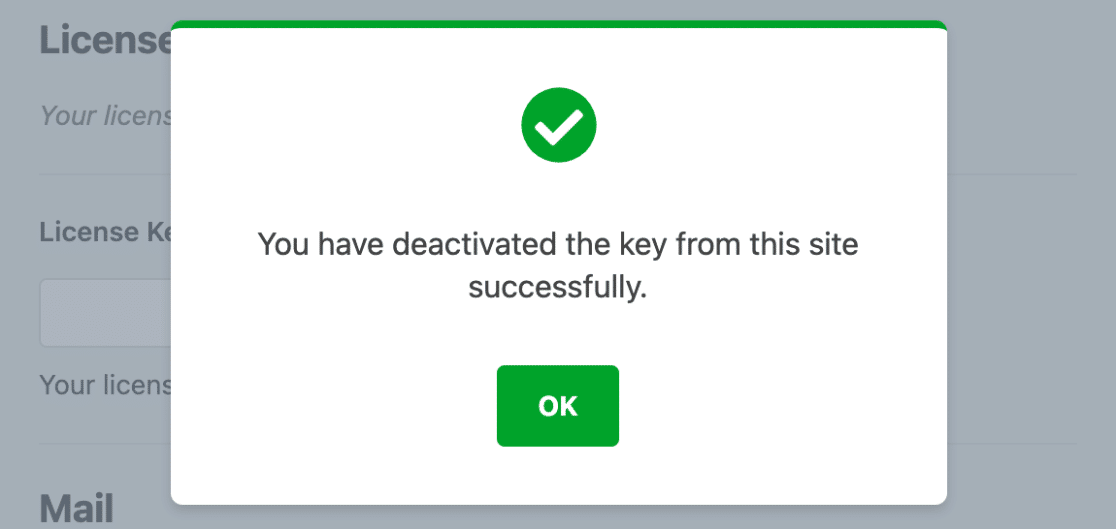
WP Mail SMTPアカウントからサイトライセンスを停止する
WP Mail SMTPアカウントを通じてライセンスを停止したい場合は、まずWP Mail SMTPアカウントにログインする必要があります。
次に、アカウントエリアからダウンロードタブをクリックします。
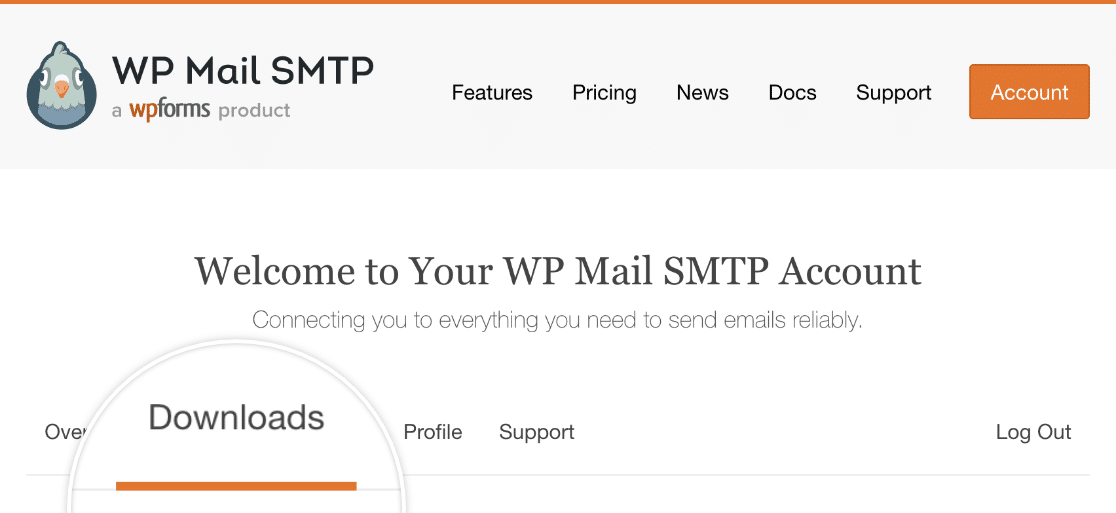
ダウンロードページで、ライセンスの詳細の右側にある「View Sites」リンクをクリックします。
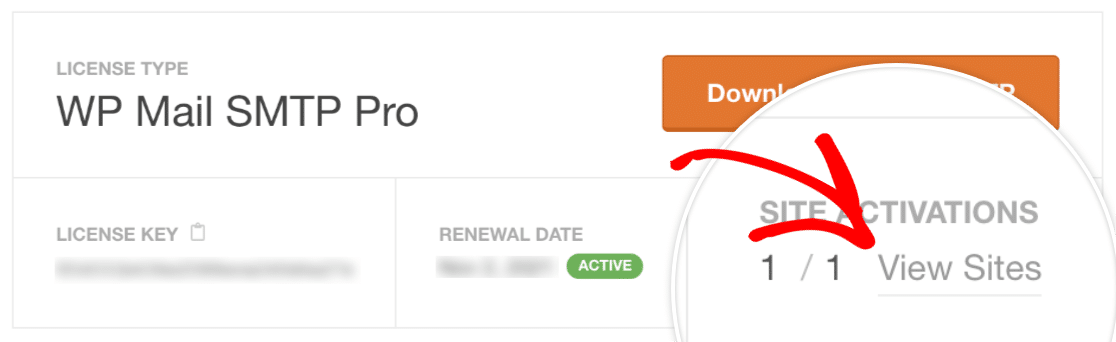
これで、ライセンスが有効化されているすべてのサイトのリストが表示されます。Actions]列で、[Deactivate Site]をクリックすると、サイトからライセンスキーを削除できます。
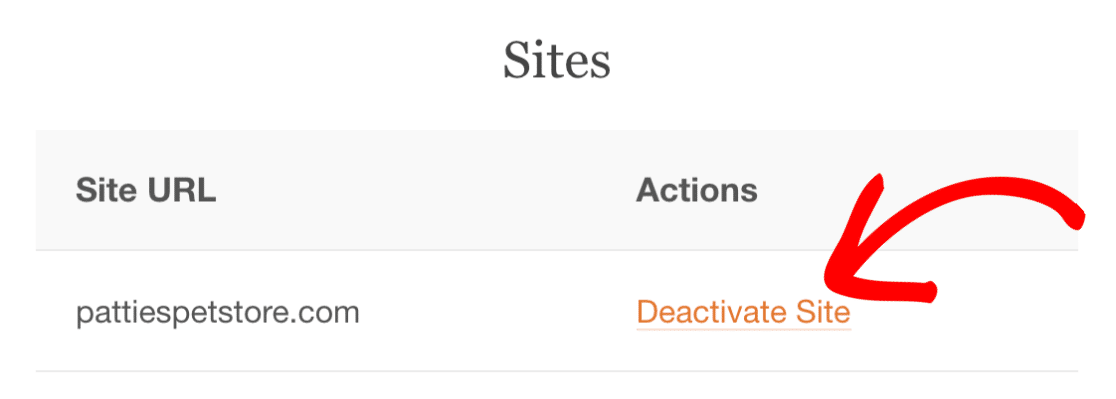
2.新規サイトへのWP Mail SMTPのインストールとライセンスの有効化
以前のドメインのライセンスキーを無効にしたら、新しいサイトでライセンスキーを有効にする準備ができました。
まず、新しいサイトにWP Mail SMTPプラグインがインストールされていることを確認してください。
プラグインがインストールされ有効化されると、WordPress内でサイトのライセンスキーを確認できるようになります。
これで完了です!これで、WP Mail SMTPライセンスキーをあるサイトから別のサイトへ転送できます。
次に、本番前にWP MailのSMTP設定をテストしたいですか?詳しくはテストメール送信ガイドをご覧ください!
